에디터 X: 요소 크기 설정하기
4 분 분량
에디터 X는 에이전시 및 프리랜서를 위한 새로운 플랫폼인 Wix Studio로 전환됩니다.Wix Studio에 대해 자세히 알아보세요.
속성 패널의 옵션을 사용해 요소의 크기를 원하는 대로 정확하게 설정할 수 있습니다. 픽셀 단위의 정확도를 위해 고정 너비 및 높이 값을 입력하거나, 요소가 모든 화면 크기에 원활하게 조정되도록 유동적인 측정을 사용하세요.
에디터 X의 요소 크기 조정에 대한 자세한 도움말을 확인하세요.
더 자세한 정보가 필요하다면:
에디터 X 아카데미에서 크기 조정 옵션에 대한 강의를 확인하세요. (영문)
반응형 사이트 구조화하기
사이트에 콘텐츠를 추가하기 전, 해당 로직에 따라 구조를 생성하고 레이어를 구축하는 것이 중요합니다. 레이어는 상위 레이어가 하위 레이어의 부모 역할을 하는 부모 모델로 구성됩니다.
예제 보기
상위 요소의 크기는 상위 요소에 비해 상대적으로 크기가 조정되는 하위 요소에 영향을 줄 수 있습니다. 디자인이 반응형을 유지하려면, 레이어의 크기와 위치를 위에서 아래로 정의하세요.
중단점 작업하기:
각 중단점에서 요소별로 다른 크기 조정 옵션을 설정할 수 있습니다.
고정 vs. 변동 크기 조정 옵션
요소 크기 조정 시에는 속성 패널에서 고정 또는 변동 크기 조정 옵션 사용 여부를 선택할 수 있습니다.
- 고정: 이 옵션은 모든 뷰포트에서 요소의 너비를 동일하게 유지합니다.요소가 화면 크기에 따라 줄어들거나 늘어나지 않습니다.
- 변동: 이 옵션은 화면 크기에 따라 요소의 너비(때로는 높이)를 조정합니다.
- 비례적으로 크기 조정: 체크상자를 선택해 크기 조정 시 요소의 높이와 너비가 비율을 유지하도록 합니다.이 옵션을 선택하지 않으면, 높이는 동일하게 유지되면서 요소의 너비가 화면 크기에 따라 조정됨을 의미합니다.
도움말:
요소 주위의 핸들을 끌어 크기를 변경할 수도 있습니다.
사용 가능한 측정 단위
에디터 X에서는 다양한 CSS 측정 단위를 사용해 요소의 크기를 조정할 수 있습니다. 사용할 수 있는 측정 유형은 표시 영역 너비가 변경될 때 요소의 크기를 조정하려는 방법에 따라 다릅니다.
아래를 클릭해 각 측정 단위 및 사용 시기에 대해 알아보세요.
자동
픽셀 (px)
퍼센트 (%)
뷰포트 폭 (vw)
뷰포트 높이 (Vh)
최소값 및 최대값
최대 콘텐츠 (max-c)
계산을 사용해 요소 크기 확인하기
계산은 유연한 측정 단위를 사용하면서 요소의 크기를 정확하게 조정해야 할 때 유용한 도구입니다. 수학적 원칙을 사용해 요소의 너비 또는 높이를 결정하는 "공식"을 작성할 수 있습니다. 이 계산에서 서로 다른 측정값을 결합할 수도 있습니다(예: vh 및 px).
지침 보기
예를 들어, 계산을 사용해 모든 화면 크기에서 정확한 표시 영역 높이(100vh)를 함께 차지하는 머리글(100픽셀)과 섹션을 디자인할 수 있습니다. 섹션의 높이를 (100vh - 100px)로 설정할 수 있으므로 머리글은 계산 시 항상 고려됩니다(100px).
요소 늘이기
상위 컨테이너의 전체 배경을 덮도록 요소를 늘립니다. 그리드를 사용할 경우 특정 셀 또는 전체 그리드 영역을 덮도록 요소를 늘릴 수 있습니다.
요소를 늘리면 요소의 너비와 높이가 자동으로 설정되어 표시 영역에 따라 요소 및 컨테이너의 크기가 조정됩니다. 요소가 늘어나므로 너비 및 높이 값은 상위 컨테이너와 동일합니다.
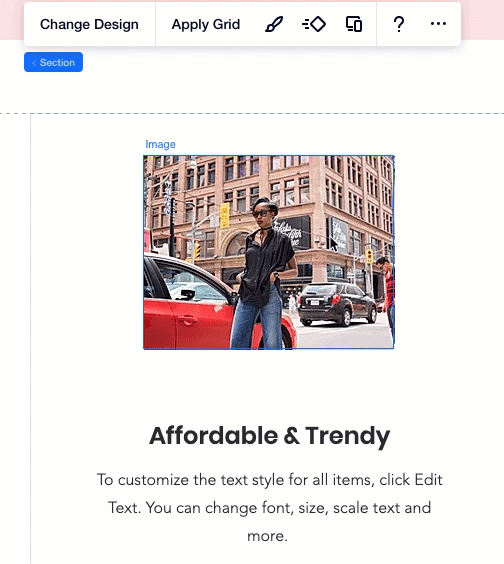
자세히 보기:
에디터 X 도구를 사용해 반응형 사이트를 제작하는 방법에 대한 자세한 도움말을 확인하세요.


 아이콘을 클릭합니다.
아이콘을 클릭합니다.